Până în prezent, Google Chrome este un browser cu drepturi depline, cu posibilitatea de a configura conexiuni printr-un proxy utilizând setările de sistem ale proxy-ului Windows.
Luați în considerare procesul de configurare proxy în Google Chrome, versiunea 23.0 în Windows XP.
1) Deschideți Chrome și dați clic pe "Configurați și gestionați Google Chrome"
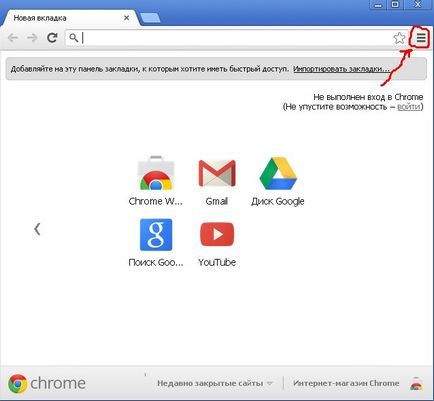
Vă reamintim! Pentru a obține acces gratuit la baza de date a celor mai recente servere proxy din ultimele 15 minute (mai mult de 1000 de bucăți), scrieți doar în ICQ sau Skype. Contactați-ne aici.
2) Selectați meniul "Setări":
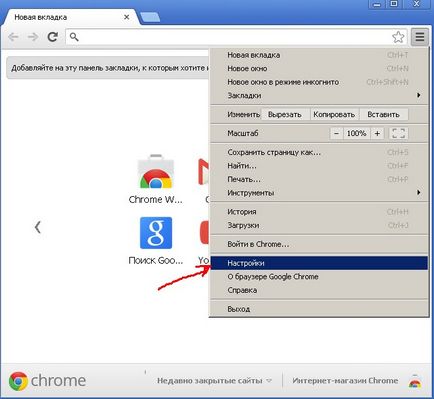
3) În pagina de setări care se deschide, selectați "Afișați setările avansate". Se află chiar în partea de jos a listei. Prin urmare, trebuie să defilați pagina în jos:
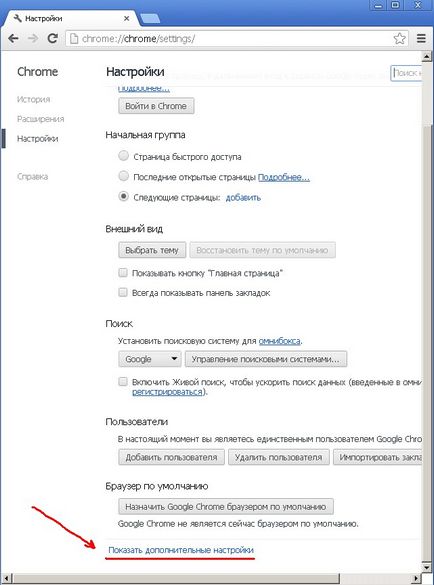
4) Derulați în jos pe pagină până când vedeți elementul "Rețea" cu butonul "Modificați setările serverului proxy":
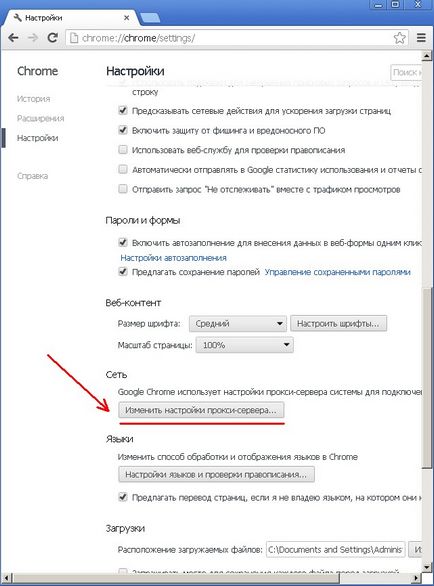
5) Se afișează meniul sistemului pentru setările conexiunii Windows (Chrom a făcut-o astfel încât să nu puteți specifica setările proxy):
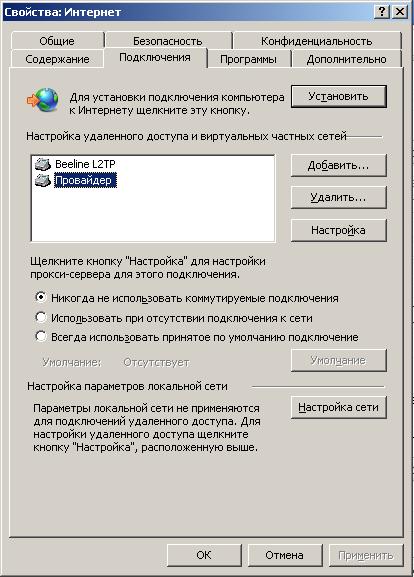
Articole similare
-
Browser google crom - nu se poate conecta la un server proxy, un blog al lui Vyacheslav Demin
-
Cum se creează și se procesează capturi de ecran în Google Chrome
Trimiteți-le prietenilor: